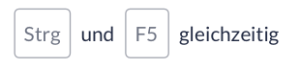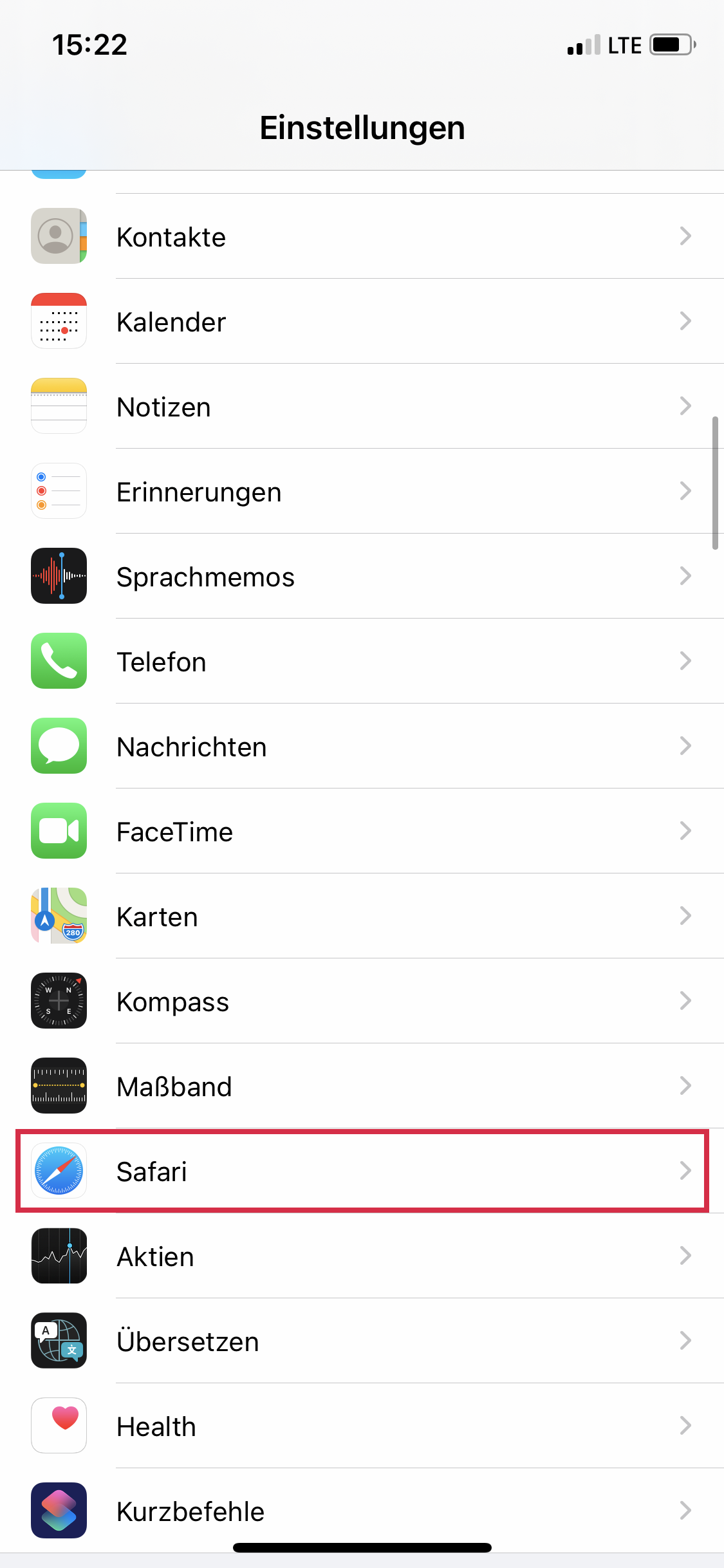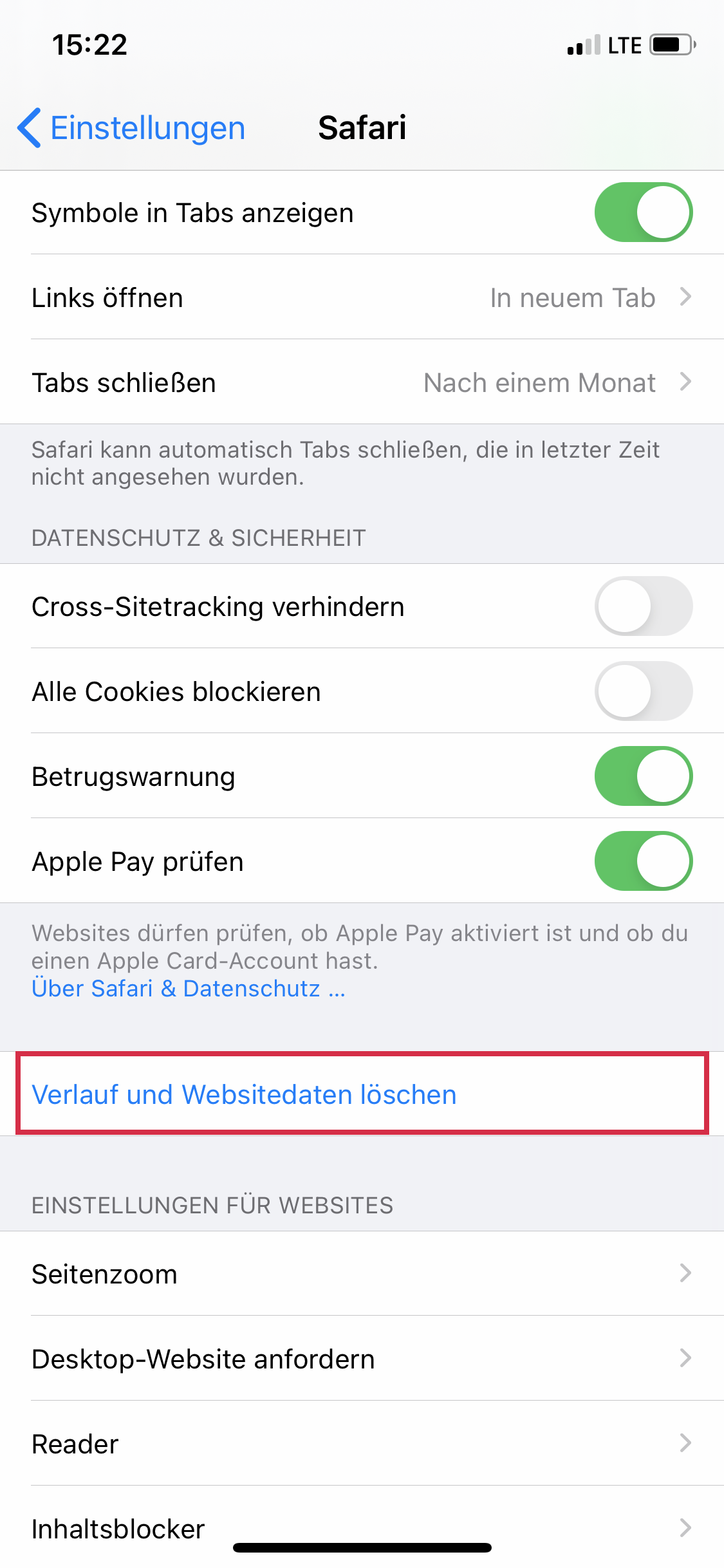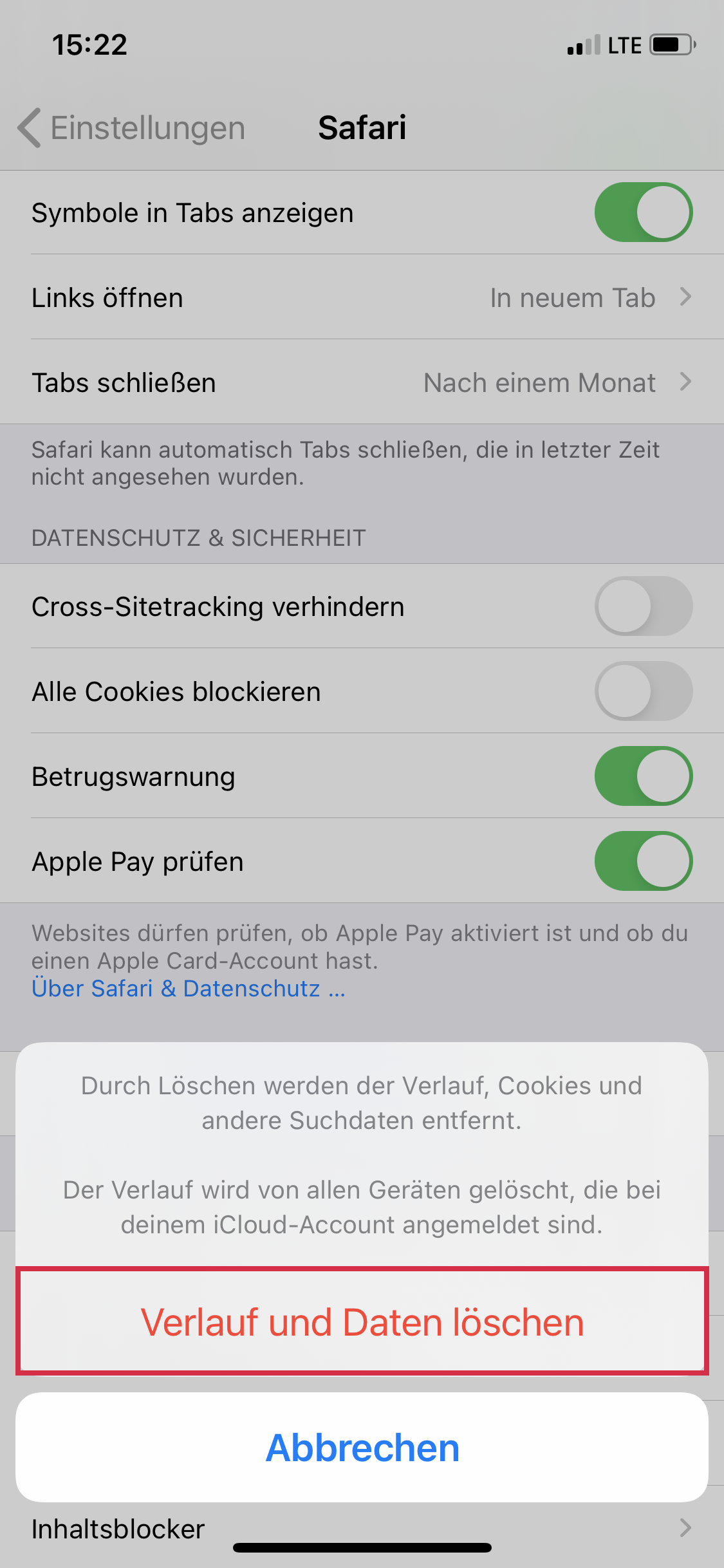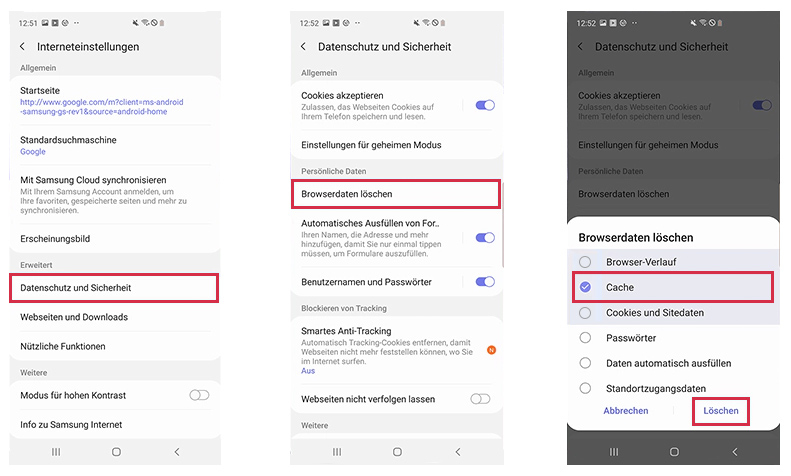Um die Programmversion zu aktualisieren, ist es notwendig, dass der Cache des jeweiligen Browsers geleert wird.
Das Vorgehen dazu ist jedoch auf verschiedenen Geräten und Browsern unterschiedlich.
Wir zeigen Ihnen, wie Sie abhängig vom Gerät und Betriebssystem vorgehen müssen, um das Problem zu lösen.
Windows-Nutzer
Als Windows (Desktop) Nutzer, können Sie in dem betroffenen Browser wie folgt vorgehen:
- Google Chrome
- Firefox & Microsoft Edge
Apple (MacOS und iOS) Nutzer
Als Apple (Mac / Desktop) Nutzer, können sie wie folgt vorgehen:
- Safari
- Chrome, Firefox & Microsoft Edge
Manuell Programmversion aktualisieren/Cache leeren
Windows-Nutzer
Als Windows (Desktop) Nutzer, können Sie in dem betroffenen Browser wie folgt vorgehen:
- Google Chrome
1. Öffnen Sie Chrome auf Ihrem Computer.
2. Klicken Sie rechts oben auf das Dreipunkt-Menü .
3. Klicken Sie auf Weitere Tools.
4. Wählen Sie oben einen Zeitraum aus.
5. Klicken Sie die Kästchen neben "Cookies und andere Websitedaten" sowie neben "Bilder und Dateien im Cache" an.
6. Klicken Sie auf Daten löschen.
- Firefox
1. Klicken Sie in der Menüleiste am oberen Bildschirmrand auf Firefox und wählen Sie Einstellungen.
2. Wählen Sie den Abschnitt Datenschutz & Sicherheit.
3. Gehen Sie dort zum Bereich Cookies und Website-Daten und klicken Sie auf die Schaltfläche Daten entfernen…. Der Dialog „Daten löschen” öffnet sich.
4. Entfernen Sie das Häkchen neben Cookies und Website-Daten.
5. Setzen Sie ein Häkchen neben Zwischengespeicherte Webinhalte/Cache und klicken Sie auf die Schaltfläche Leeren.
6. Schließen Sie die Einstellungen. Alle von Ihnen vorgenommenen Änderungen werden dabei automatisch gespeichert.
- Microsoft Edge
1. Klicken Sie auf das "..."-Symbol oben rechts.
2. Wählen Sie "Einstellungen"
3. Suchen Sie den Abschnitt "Browserdaten löschen". Klicken Sie dort auf "Zu löschendes Element auswählen"
4. Wählen Sie "Zwischengespeicherte Daten und Dateien"
5. Klicken Sie abschließend auf "Löschen"
Apple (MacOS und iOS) Nutzer
Als Apple (Mac / Desktop) Nutzer, können sie wie folgt vorgehen:
- Safari
1. Öffnen Sie Safari und klicken Sie oben lnks in der Menüleiste auf "Safari" > "Einstellungen".
2. Gehen Sie in den Einstellungen oben rechts auf "Erweitert" und setzen Sie ein Häkchen bei "Menü "Entwickler" in der Menüleiste anzeigen". Daraufhin erscheint in der Menüleiste die Option "Entwickler".
3. Klicken Sie nun auf die soeben hinzugefügte Option und wählen Sie "Cache-Speicher leeren" aus.
Apple (iPhone / iPad) Nutzer
Als Apple (iPhone / iPad) Nutzer, können Sie den Cache wie folgt leeren:
- Um den Verlauf, Cache und Cookies zu löschen, gehe Sie zu Einstellungen > Safari, und tippe Sie auf Verlauf und Webseitendaten löschen.
Android-Nutzer
Als Android Smartphone oder Tablet Nutzer können Sie wie folgt vorgehen:
- Über Einstellungen → Datenschutz und Sicherheit → Browserdaten löschen gelangen Sie zu den Browserdaten.
Setzen Sie bei Cache ein Häkchen und tippen Sie anschließend auf Löschen.
Nutzen Sie den Chrome Browser könnten die Einstellungen abweichen:
- Öffnen Sie auf dem Android-Smartphone oder -Tablet die Browser (Chrome) App. Tippen Sie rechts oben auf das Mehr-Symbol. Wählen Sie anschließend Verlauf > Browserdaten löschen.
Sie können oben einen bestimmten Zeitraum, oder die gesamte Zeit auswählen. Bevor Sie die Daten löschen, tippen Sie das Kästchen neben Bilder und Daten im Cache an.